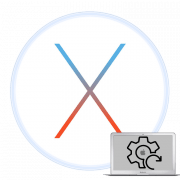Содержание:
Способ 1: Сканирование с SFC
Одной из наиболее вероятных причин ошибок при сбросе системы к исходным настройкам является повреждение тех системных файлов, которые отвечают за эту процедуру. Проверьте Windows 10 на предмет повреждения целостности, используя встроенную утилиту «SFC».
- Запустите от имени администратора консоль «PowerShell» из контекстного меню кнопки «Пуск». «Командная строка» тоже подойдет.
- Выполните в консоли команду
sfc /scannowи дождитесь результатов сканирования. В случае обнаружения нарушений целостности утилита предпримет попытку восстановить поврежденные или отсутствующие файлы.
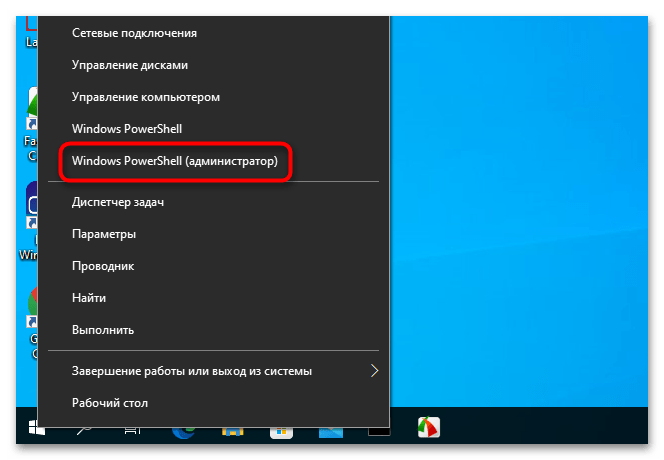
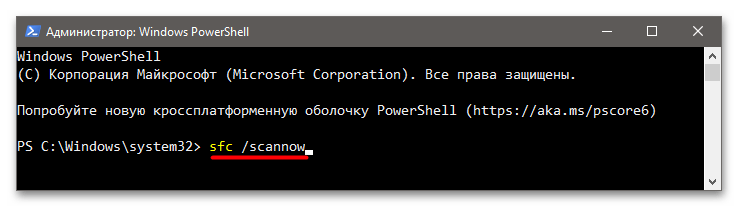
После завершения процедуры проверки и обнаружения проблем необходимо будет перезагрузить компьютер. Если вы получили какую-то ошибку в ходе восстановления файлов, обратитесь к инструкции по ссылке ниже.
Подробнее: Восстановление системных файлов в Windows 10
Способ 2: Точка восстановления
Если в Windows 10 включена функция защиты системы, выполните откат к любой из точек восстановления, можно к самой ранней.
- Нажмите на клавиатуре Win + R, чтобы открыть диалоговое окошко «Выполнить», введите в него команду
rstruiи нажмите «OK» или клавишу ввода. - В открывшемся окне мастера отката выберите рекомендуемую или другую точку восстановления и нажмите «Далее».
- Если был выбран второй вариант, укажите конкретную точку восстановления, нажмите «Далее» и подтвердите запуск процедуры отката.
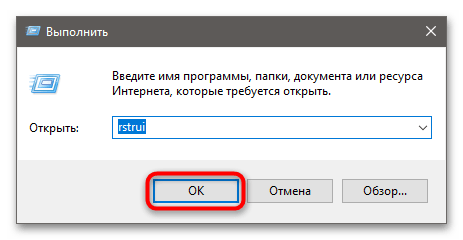
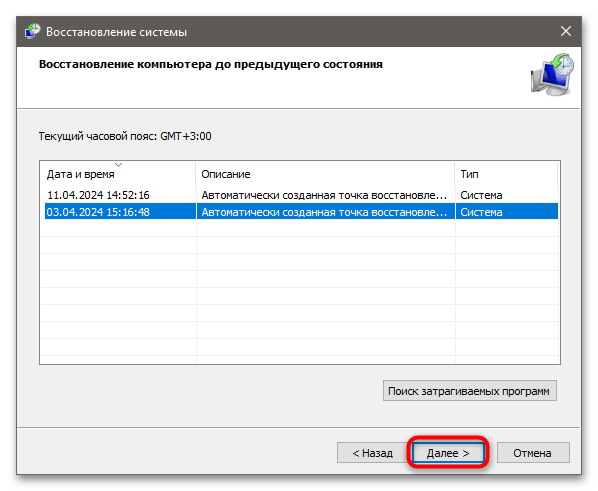
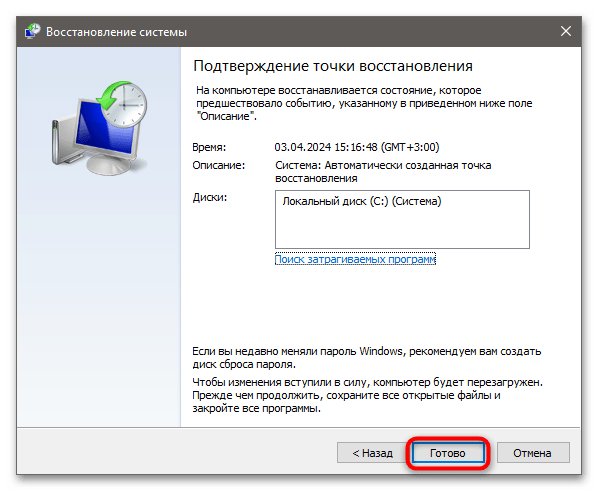
Компьютер будет перезагружен, а по завершении необходимых операций на экране появится сообщение об успешном или неуспешном восстановлении системы.
Заодно убедитесь, что на системном диске имеется достаточно свободного места – примерно 8-10 ГБ. Дополнительно рекомендуется отключить в системе сторонние антивирусы.
Способ 3: Исправление работы среды восстановления
Этот способ позволяет устранить проблемы, вызванные сбоем в работе среды восстановления. Суть его заключается в отключении и повторном включении среды WinRE.
- Запустите от имени администратора консоль «PowerShell» как было показано выше.
- Выполните одну за другой команды
reagentc /disableиreagentc /enable.
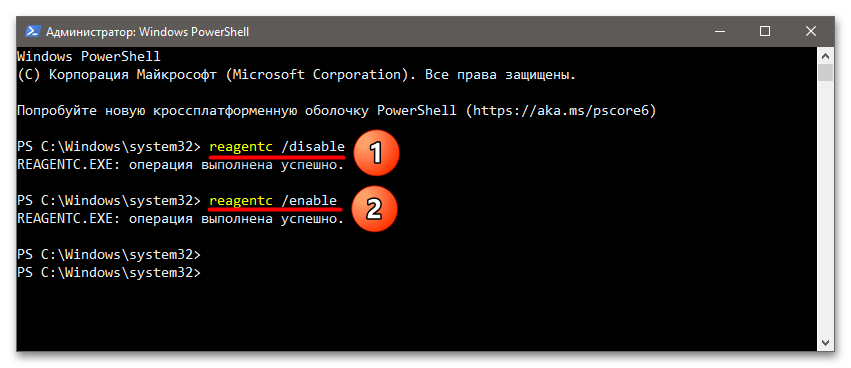
Перезагрузите компьютер и попробуйте сбросить операционную систему.
Способ 4: Правка реестра
В некоторых случаях может помочь такое радиальное действие как пересоздание кустов реестра system и software. Это потенциально небезопасная операция, но так как Windows 10 все равно готовится к сбросу, это не имеет значения.
- Запустите от имени администратора «PowerShell» или классическую «Командную строку».
- Выполните одну за другой следующие три команды:
cd config
ren system system.001
>ren software software.001
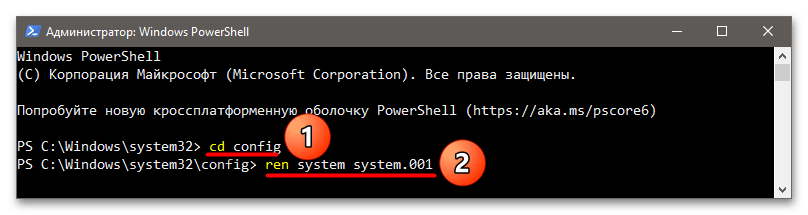
Не обращайте внимания на сообщения о невозможности переименования файлов. Перезагрузите компьютер, а затем попробуйте воспользоваться функцией сброса Windows 10.
Способ 5: Отключение твикеров
Если на компьютере используются какие-либо твикеры или оптимизаторы, восстановите измененные с их помощью настройки. Такая опция сброса имеется в большинстве твикеров. Если вдруг нужная опция недоступна или не работает, используйте откат к точке восстановления, созданной до применения твиков.
Способ 6: Использование образа ISO
Если при попытке сброса Windows 10 появляется сообщение с требованием использовать диск восстановления или установочный накопитель, можете попробовать следующее решение.
- Скачайте с официального сайта Microsoft установочный ISO-образ Windows той же версии и разрядности, что и на компьютере.
- Смонтируйте его в «Проводнике» или распакуйте любым архиватором. Зайдите в папку «source» и скопируйте из нее файл «install.wim» в предварительно созданную на пользовательском разделе «D» папку «ResetRecoveryImage».
- Запустите от имени администратора «PowerShell» и выполните в ней команду
reagentc /setosimage /path "D:\ResetRecoveryImage" /index 1.
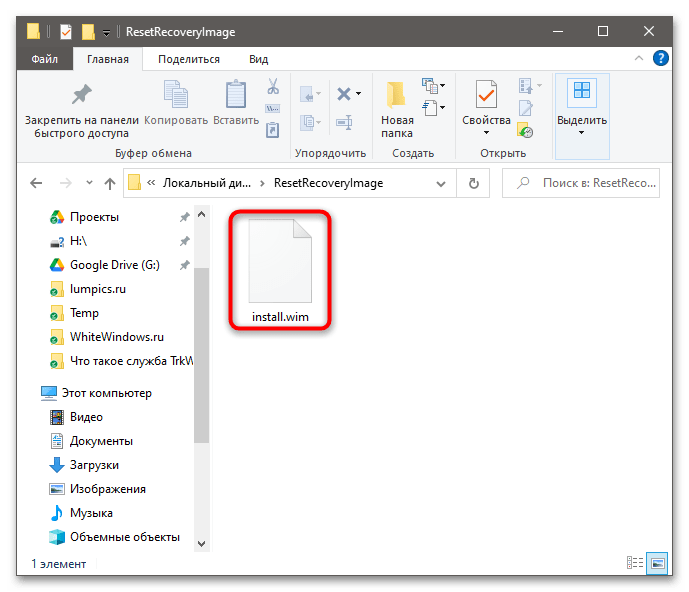
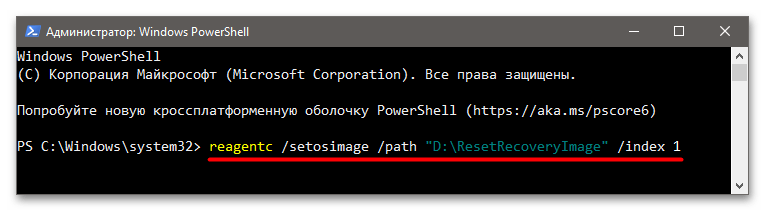
В случае успешного выполнения команды попробуйте выполнить сброс операционной системы.
Если ни один из описанных способов не помог, выполните чистую установку Windows 10 с использованием установочной флешки.
Подробнее: Как переустановить Windows 10
 Наш Telegram каналТолько полезная информация
Наш Telegram каналТолько полезная информация
 Подключение сетевого диска в Windows 10
Подключение сетевого диска в Windows 10
 Устранение ошибки 0x8007007b во время активации Windows 10
Устранение ошибки 0x8007007b во время активации Windows 10
 Устранение проблем с микрофоном в наушниках на Windows 10
Устранение проблем с микрофоном в наушниках на Windows 10
 Решение проблем с зависанием Windows 10 на логотипе во время установки
Решение проблем с зависанием Windows 10 на логотипе во время установки
 Исправление ошибки 0х00f4244 при включении камеры в Windows 10
Исправление ошибки 0х00f4244 при включении камеры в Windows 10
 Методы уменьшения яркости экрана на Windows 10
Методы уменьшения яркости экрана на Windows 10
 Методы исправления ошибки «WHEA UNCORRECTABLE ERROR» в Windows 10
Методы исправления ошибки «WHEA UNCORRECTABLE ERROR» в Windows 10
 Изменение цвета панели задач в Windows 10
Изменение цвета панели задач в Windows 10
 Устранение проблем с изменением разрешения экрана на Windows 10
Устранение проблем с изменением разрешения экрана на Windows 10
 Руководство по синхронизации настроек в Windows 10
Руководство по синхронизации настроек в Windows 10
 Исправление ошибки «DNS-сервер не отвечает» в Windows 10
Исправление ошибки «DNS-сервер не отвечает» в Windows 10
 Подключение сетевого принтера в Windows 10
Подключение сетевого принтера в Windows 10
 Запускаем старые игры на Windows 10
Запускаем старые игры на Windows 10
 Варианты восстановления Windows 10 при загрузке
Варианты восстановления Windows 10 при загрузке
 Конвертируем диски GPT в MBR при установке Windows 10
Конвертируем диски GPT в MBR при установке Windows 10
 Узнаем температуру видеокарты в Windows 10
Узнаем температуру видеокарты в Windows 10
 Причины, по которым Windows 10 не активируется
Причины, по которым Windows 10 не активируется
 Проверка лицензии в Windows 10
Проверка лицензии в Windows 10
 Исправляем ошибку 10016 в журнале событий Windows 10
Исправляем ошибку 10016 в журнале событий Windows 10
 Как сделать красивый рабочий стол в Windows 10
Как сделать красивый рабочий стол в Windows 10 lumpics.ru
lumpics.ru